Excel2016的表格数据怎么自定义序列排序?最近在网友在网上咨询到,我们如果需要按照自定义的文本序列来给Excel表格排序,我们又该怎么办呢?一起来了解下吧!
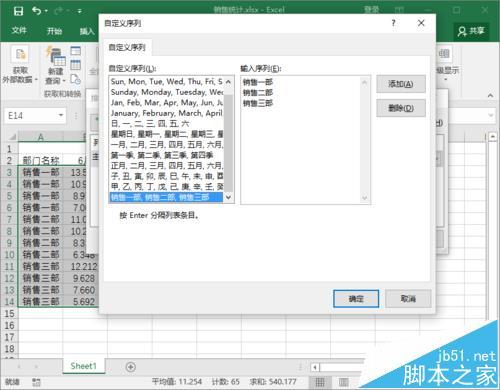
1、鼠标左键双击计算机桌面Excel2016程序图标,将其打开运行。在打开的Excel2016程序窗口,点击“打开其他工作簿”选项,打开需要进行编辑的Excel工作表。如图所示;
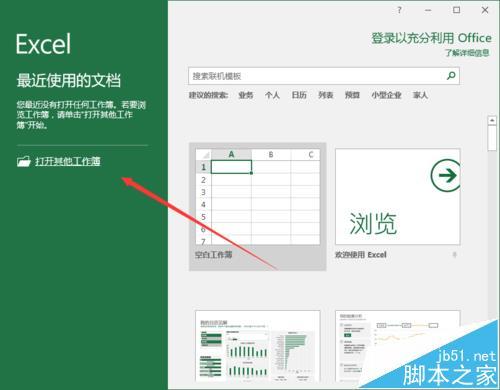
2、我们现在要使表格按照“销售一部、销售二部、销售三部”的顺序排列。在表格旁边空白处输入我们需要按其排序的序列,然后拖动鼠标选中这个序列,再点击左上角“文件”按钮,并在弹出的菜单中选择“选项”。如图所示;
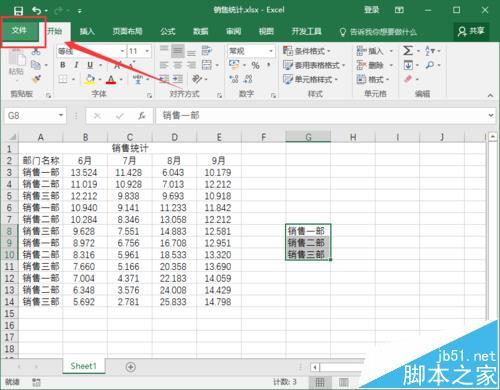
3、点击选项后,这个时候会打开“Excel选项”对话窗口,在Excel选项对话窗口中,选择左侧窗格的“高级”选项卡,在高级选项卡右侧的“常规”组中找到“编辑自定义列表”按钮并点击它。如图所示;
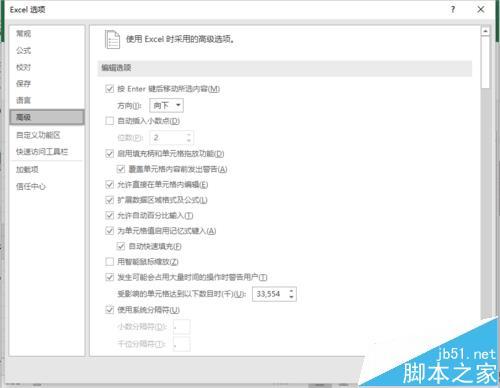
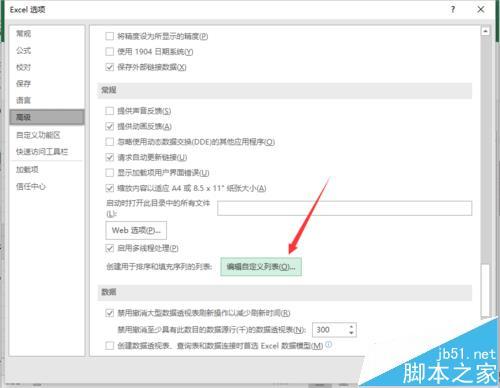
 office办公软件入门基础教程
office办公软件入门基础教程
